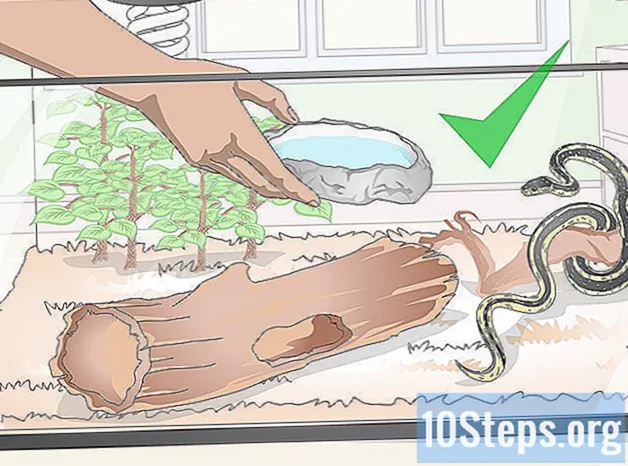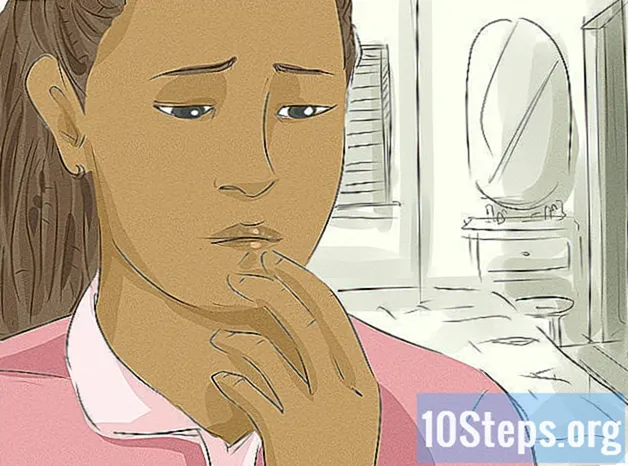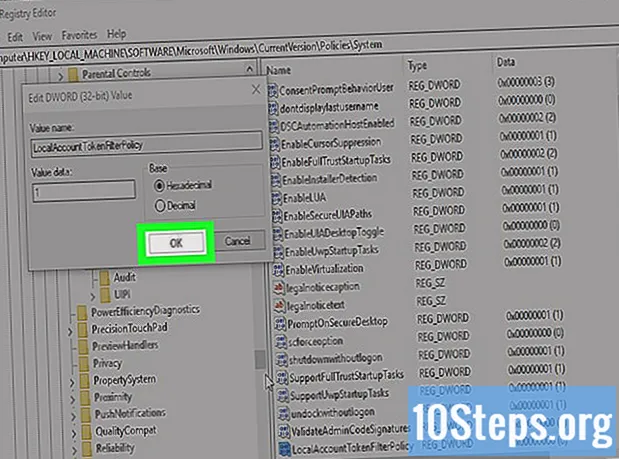
Indhold
DET Kommandoprompt er en Windows-funktion, der fungerer som et startpunkt til udførelse af Microsoft Disk Operating System (MS - DOS) kommandoer og andre beregningskommandoer. Du kan bruge den til at genstarte og lukke en computer eksternt ved hjælp af bestemte kommandoer eller ved hjælp af dialogboksen "Fjern nedlukning". For at kunne lukke en pc eksternt skal du have administratoradgang på den, og den skal have "Fil- og printerdeling" aktiveret.
Trin
Metode 1 af 4: Brug af CMD
i nederste højre hjørne af skærmen.

i nederste højre hjørne af skærmen.
ud for "Advar brugere om handlingen" (valgfrit). Denne mulighed giver dig mulighed for at indstille en nedtælling for kommandoen, der skal køre.
ud for "Planlagt" (valgfrit). Hvis du gør det, kan du logge en begivenhed vedrørende genstart eller lukning af pc'en.
.
- Skriv det kontrolpanel.
- klik på Kontrolpanel.

ud for "Fil- og printerdeling" på listen over tilladte apps og funktioner.
under "Privat". Denne mulighed er til højre for "File and printer sharing" på listen over tilladte applikationer og funktioner.
i nederste højre hjørne af skærmen. I nyere versioner af Windows fjernes administrative rettigheder ofte, når man prøver at få adgang til en computer eksternt. Du kan løse dette problem ved at foretage ændringer i registreringsdatabasen.

Skriv det regedit. Derefter vises applikationen "Registreringseditor".- Heads up: sletning af poster fra registreringsdatabasen kan permanent beskadige operativsystemet. Fortsæt på egen risiko!
klik på Regedit. Derefter åbnes "Registreringseditor".
Naviger til "System" -mappen under "Politikker". Brug venstre sidepanel til at gennemse mapperne "Registreringseditor". For at få adgang til "System" -mappen i "Politikker":
- Dobbeltklik på mappen HKEY_LOCAL_MACHINE.
- Dobbeltklik på mappen SOFTWARE.
- Dobbeltklik på mappen Microsoft.
- Dobbeltklik på mappen Windows.
- Dobbeltklik på mappen Nuværende version.
- Dobbeltklik på mappen Politikker.
- Dobbeltklik på mappen System.
Opret en ny DWORD-værdi. Brug nedenstående trin til at oprette en DWORD-værdi i mappen "System":
- Højreklik på et sort mellemrum i vinduet til højre for pindene i sidepanelet.
- Hold markøren over indstillingen Ny.
- Klik på DWORD-værdi (32-bit)
Navngiv DWORD-værdien "LocalAccountTokenFilterPolicy". Når du opretter det, fremhæves objektets navn med blåt. For at omdøbe det skal du straks skrive "LocalAccountTokenFilterPolicy".
Højreklik på LocalAccountTokenFilterPolicy. Derefter vises en menu på højre side.
klik på Modificere. Hvis du gør det, åbnes vinduet til redigering af DWORD-værdien.
Skift dataværdien til "1". Det skal ændres fra "0" til "1" i tekstfeltet under "Værdidata".
klik på Okay for at gemme DWORD-værdien. Du kan nu lukke "Registreringseditor".
Tips
- Før du begynder, skal du kende IP-adressen til den eksterne computer.
- Skriv det lukke ned /? i "Kommandoprompt" for at se den komplette liste over lukningskommandoen.
Advarsler
- De ovenfor beskrevne trin er til uddannelsesmæssige formål. Misbrug dem ikke.